Erste Schritte mit Elastic Cloud
Mit Elastic Cloud steht Ihnen in Minutenschnelle das gesamte Potenzial des Elastic Stack zur Verfügung. Ganz gleich, ob Sie mit Elastic Enterprise Search Suchfunktionen hinzufügen, mit Elastic Observability kritische Systeme und Anwendungen überwachen oder mit Elastic Security Ihre Organisation vor Cyberbedrohungen schützen möchten – die Einrichtung geht schnell und einfach.
Volle Flexibilität bei Art und Ort der Bereitstellung
Mit Elastic Cloud haben Sie freie Wahl, welche öffentliche Cloud Sie verwenden möchten, ob Google Cloud, AWS oder Microsoft Azure. Auch Bereitstellungen in Hybrid-Cloud-Umgebungen und privaten Clouds sowie On-Premises-Bereitstellungen sind möglich.
Unsere integrierten Automatisierungs- und Orchestrierungs-Tools helfen Ihnen bei der Verwaltung Ihres Deployments.
Diese Anleitung beschäftigt sich mit der Verwendung des verwalteten Elastic Cloud-Dienstes Elasticsearch Service, der einfachsten Möglichkeit, mit Elastic loszulegen. Bevor es losgeht, empfehlen wir Ihnen, sich über die Vorteile unseres verwalteten Dienstes und darüber zu informieren, was wir unsere gemeinsame Verantwortung nennen.
Grundlagen des Elastic Stack
Elastic Cloud setzt auf dem Elastic Stack auf. Der Elastic Stack besteht aus Elasticsearch, Kibana, Beats und Logstash:
- Elasticsearch ist eine Suchmaschine und Analytics-Engine. Hier werden Daten in Indizes gespeichert und durchsuchbar gemacht.
- Kibana bietet die Möglichkeit, einfach und schnell Dashboards zur Visualisierung der Daten zu erstellen, die in Elasticsearch gespeichert sind. Sie selbst definieren, welche Form Sie Ihren Daten geben möchten.
- Beats sind leichtgewichtige Daten-Shipper, die dort installiert werden, von woher Sie Daten beziehen möchten, und die diese Daten direkt an Elasticsearch senden.
- Logstash ist ein Datenverarbeitungs-Pipeline-Tool, das für den Transport von Daten und für deren Umwandlung genutzt werden kann.
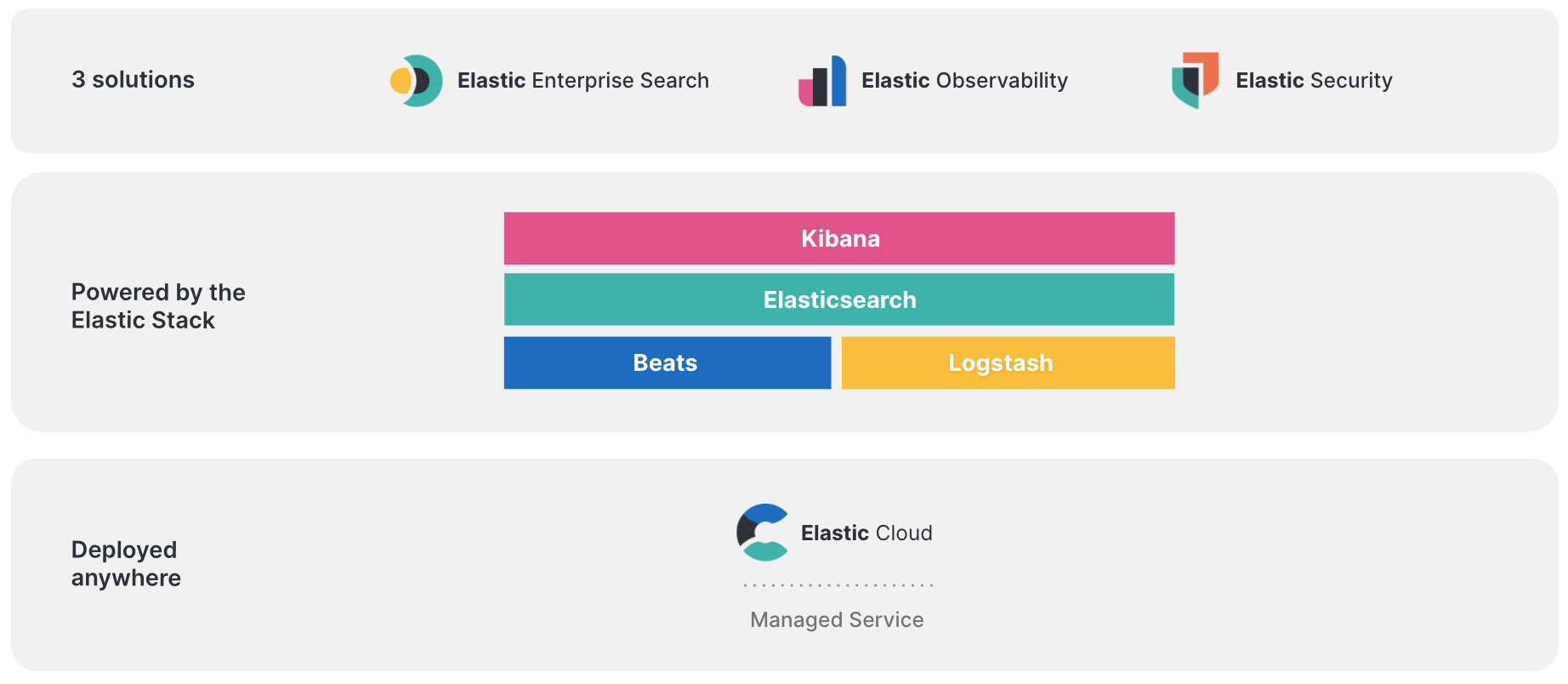
Erste Schritte
Sie können Elastic Cloud 14 Tage lang kostenlos ausprobieren und Ihr eigenes Deployment erstellen. Oder Sie erwerben Elastic Cloud direkt über den Marketplace des Cloud-Dienst-Anbieters Ihrer Wahl – mit dem zusätzlichen Vorteil einer konsolidierten Abrechnung, d. h., Ihre Elastic Cloud-Gebühren werden auf etwaige Mindestabnahmeverpflichtungen bei diesem Anbieter angerechnet.
Nachdem Sie sich angemeldet haben, sehen Sie die Elastic Cloud-Konsole.
Richten Sie ein Deployment ein, indem Sie auf Create deployment klicken.
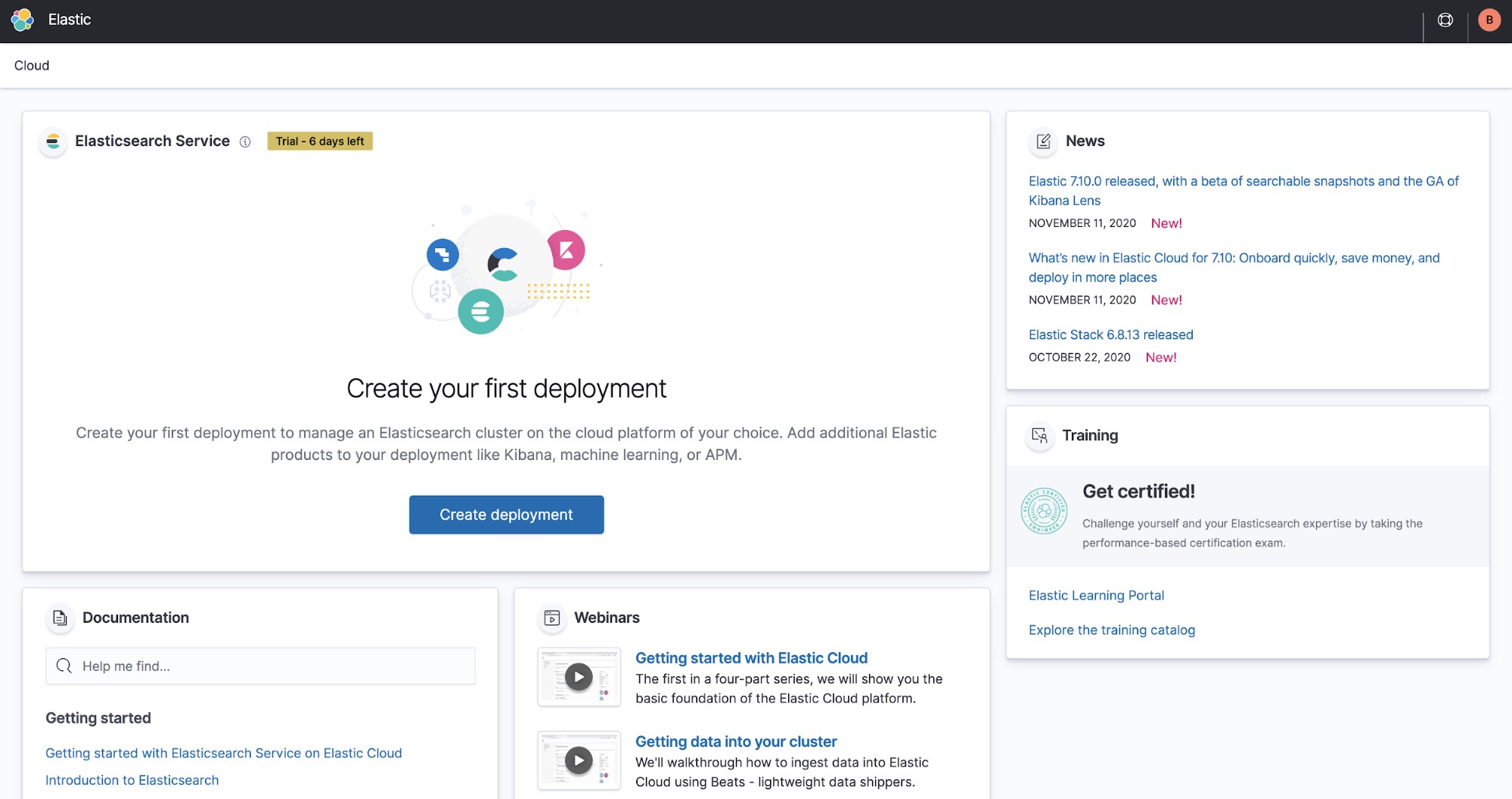
Deployment-Auswahlmöglichkeiten
Beim Erstellen Ihres Deployments haben Sie die Wahl zwischen verschiedenen vorkonfigurierten Lösungen. Wählen Sie diejenige aus, die Ihren Anforderungen am ehesten entspricht. Sie können auch Ihr Deployment anpassen – entweder schon beim Erstellen oder hinterher. So können Sie die Kapazität oder Performance justieren, zusätzliche Funktionen hinzufügen und mehr.
Mit Elastic Cloud statten Sie Ihre Cloud-Umgebung mit allem aus, was Elastic Enterprise Search, Elastic Observability und Elastic Security so bieten. Dazu gehören die folgenden Features:
- Elastic Enterprise Search: Uneingeschränktes Suchen in allen Daten an allen Orten. Elastic App Search bietet alle Tools, die Sie zum Gestalten und Bereitstellen leistungsfähiger Sucherlebnisse für Ihre Websites und mobilen Apps benötigen. Mit Elastic Workplace Search erhalten Ihre Teams ein zentralisiertes Sucherlebnis, das alle ihre Zusammenarbeits-, Produktivitäts- und Speichertools umfasst und ihnen dabei hilft zu finden, wonach sie suchen – egal, wo es sich gerade befindet.
- Elastic Observability: Durch Zentralisierung von Logdaten, Metriken, APM-Traces und mehr und dank clusterübergreifender Federation können Sie globale Distributionen überwachen und herausfinden, wie die einzelnen Signale miteinander in Beziehung stehen. Machine Learning hilft, Anomalien aufzuspüren, und dank Alerting-Funktionen werden Sie über Probleme informiert, damit Sie sie schnell lösen und für die unterbrechungsfreie Bereitstellung eines außergewöhnlichen digitalen Erlebnisses sorgen können.
- Elastic Security: Für eine effektive Cybersicherheit werden Daten benötigt – viele Daten. Elastic Security löst wichtige Probleme bei der Bereitstellung und Verwaltung der benötigten Datenmengen. Führende Security-Teams nutzen die kostenlose Lösung Elastic Security für SIEM, Endpoint-Security, Threat-Hunting, Cloud-Monitoring und mehr. Eine intuitive Benutzeroberfläche und ein riesiges Ökosystem aus Integrationen helfen Ihnen, Ihre Analysten mit allem auszustatten, was sie für ein erfolgreiches Arbeiten benötigen.
- Elastic Stack: Experimentieren Sie. Diese Option ist die richtige für alle, deren Anwendungsfall nicht von Observability, Security oder Enterprise Search abgedeckt ist. Durch die Kombination aus einer Vielzahl von Features, wie Machine Learning und Reporting, und Hardwareprofilvorlagen erhalten Sie die Flexibilität, die Sie brauchen, um Komponenten einfach und schnell an Ihre Bedürfnisse anzupassen.
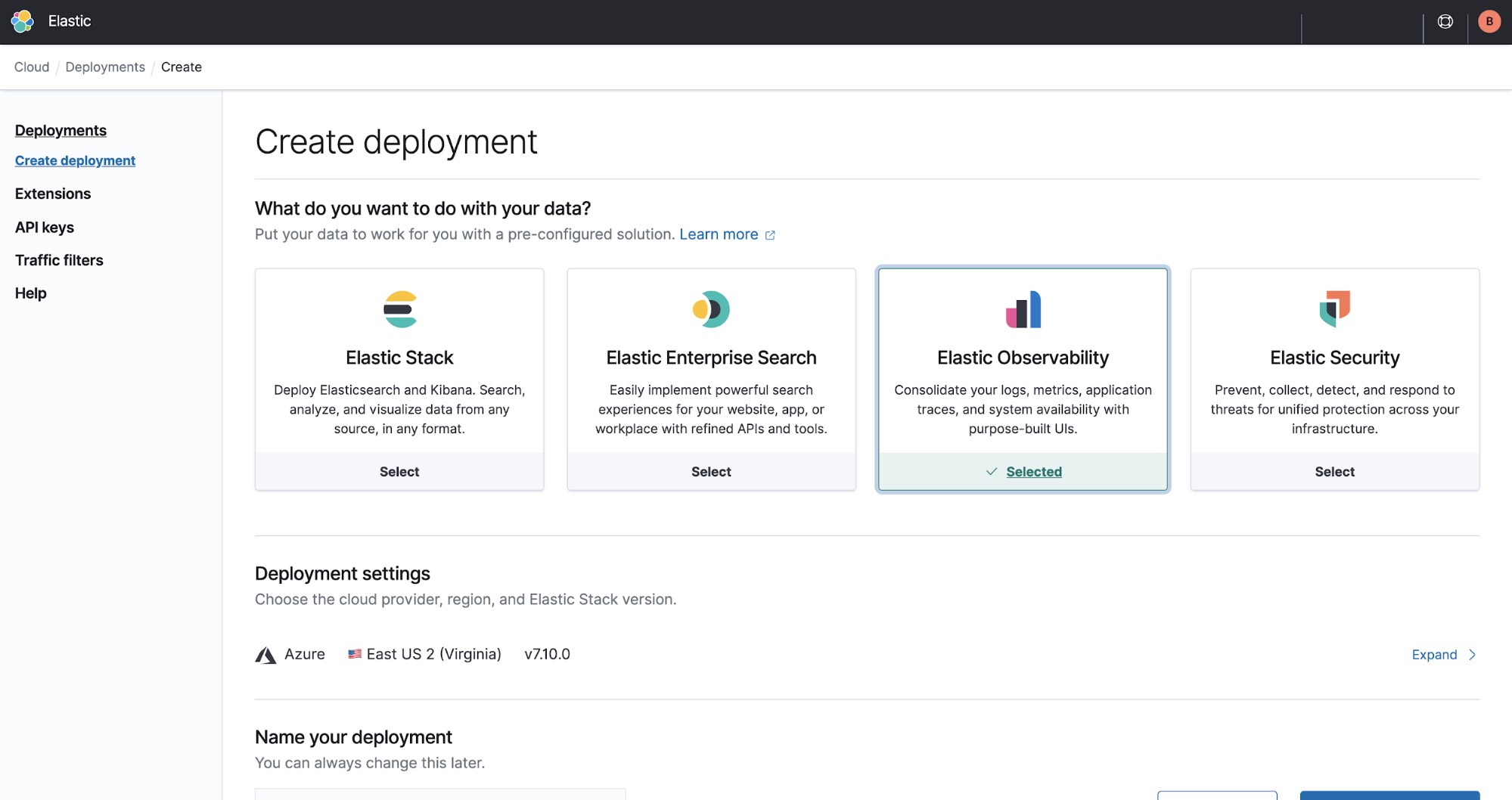
Deployment-Einstellungen
In diesem Beispiel wählen wir Elastic Observability aus und zeigen, wie Sie mit den dort zur Verfügung stehenden Monitoring-Funktionen die Performance einer lokalen Maschine (in diesem Fall eines Notebooks) überwachen können.
Wenn Sie eine Änderung vornehmen müssen, klicken Sie einfach auf Expand.
Beim Bereitstellen eines neuen Clusters können Sie Google Cloud, Azure oder AWS als Provider auswählen. Entscheiden Sie sich anschließend für die Ihnen am nächsten gelegene Region.
Nutzer in US-amerikanischen Behörden, in Organisationen, die mit von der US-Regierung kontrollierten Daten hantieren, oder in hochgradig regulierten Branchen wird empfohlen, das FedRAMP-autorisierte Cloud-Angebot von Elastic zu nutzen. Dieses steht jetzt mit einer FedRAMP-„Impact Level“-Einstufung von „Moderate“ auf AWS GovCloud (US) zur Verfügung. Sie können dieses Angebot 30 Tage lang kostenlos ausprobieren.
Bei der Erstellung eines neuen Deployments kommen Sie immer in den Genuss der jeweils neuesten Version.
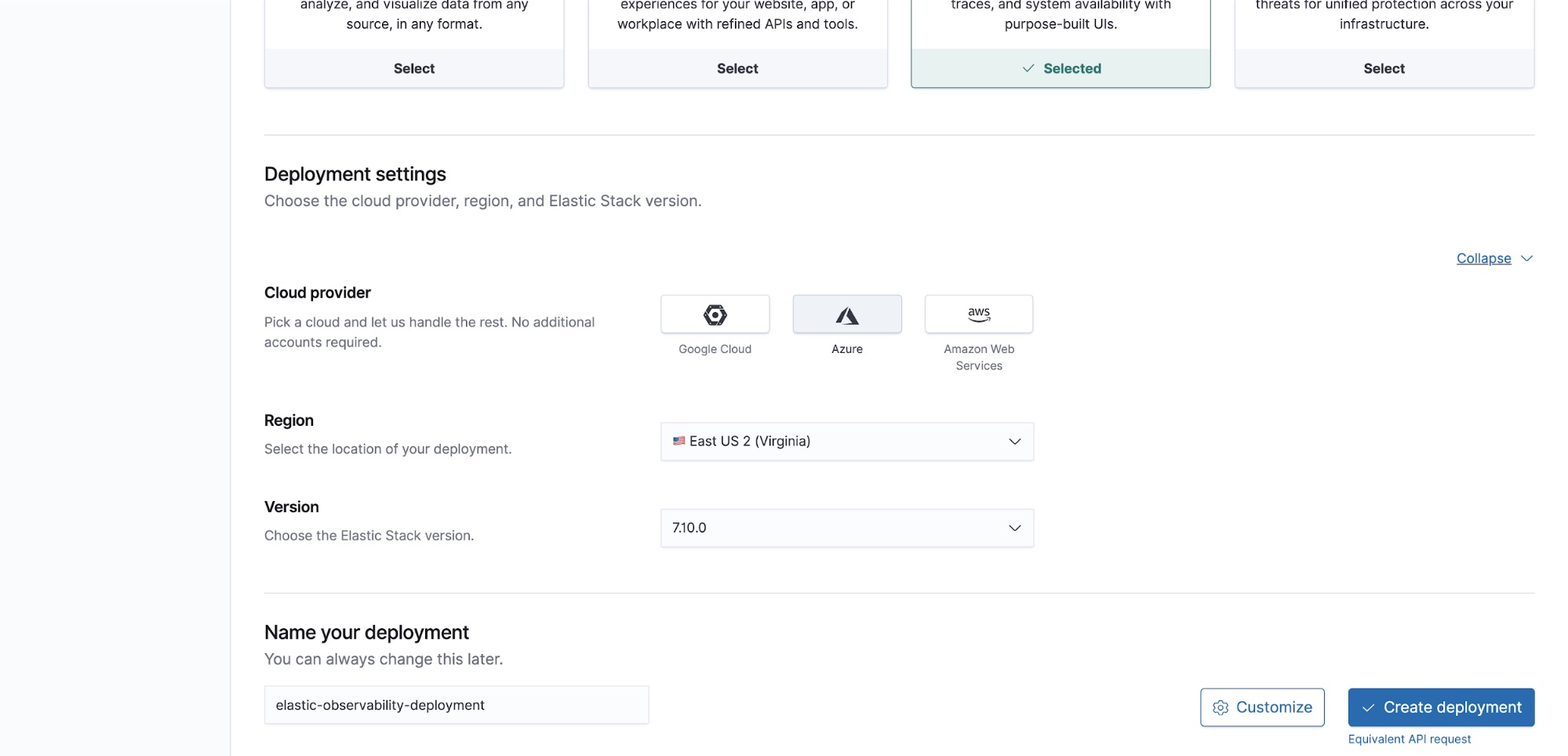
Sie können Ihrem Deployment auch einen Namen geben. Nicht vergessen: Sie können Ihr Deployment nach Belieben an Ihren konkreten Anwendungsfall anpassen.
Starten Ihres Deployments
Passwort
Beim Erstellen Ihres Deployments erhalten Sie ein Passwort. Bewahren Sie es gut auf, denn Sie werden es brauchen, um sich sowohl bei Kibana (die Benutzeroberfläche der Anwendung) als auch für Befehlszeilenoperationen anzumelden.
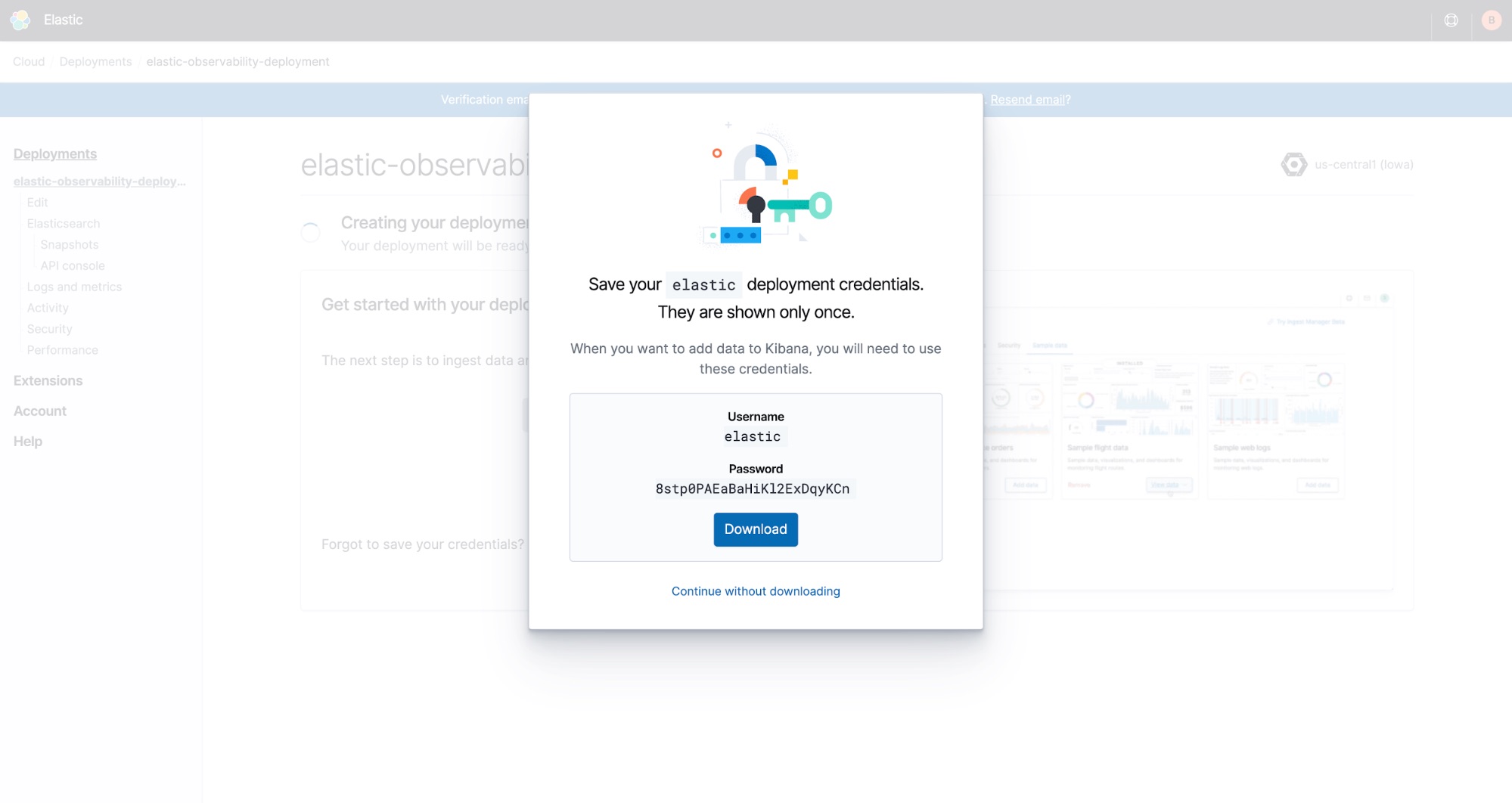
Wenn Sie das Passwort allerdings nicht mehr zur Hand haben, keine Panik! Sie können Ihr Passwort jederzeit zurücksetzen.
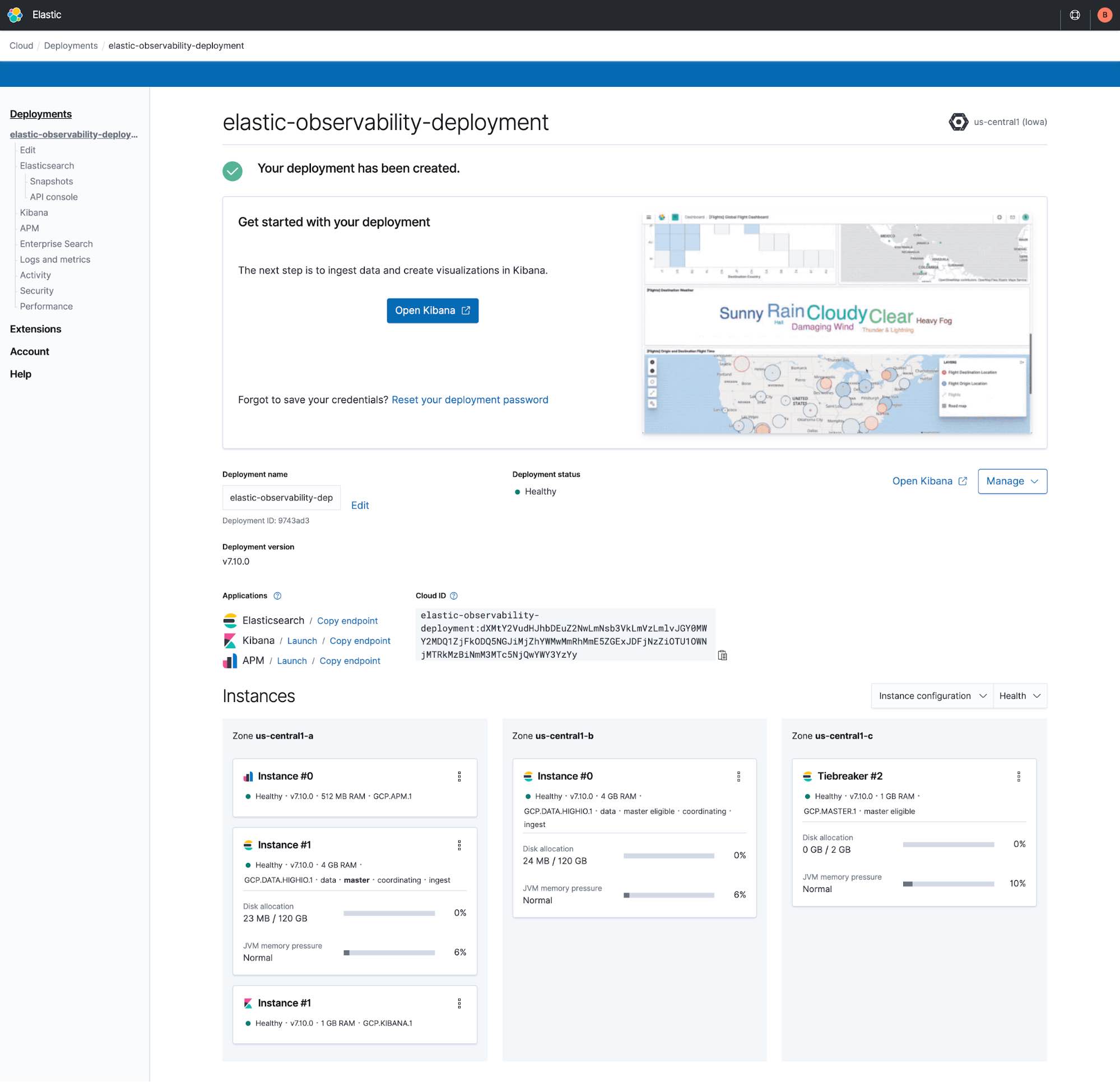
Anmeldung: So gehts
Wenn Sie Kibana von der Elastic Cloud-Konsole aus starten, werden Sie automatisch als Administrator angemeldet, da Sie die Person sind, die das Deployment erstellt hat. Weitere Nutzer können sich über den Link Kibana endpoint in der Konsole anmelden.
Der Link für die Anmeldung als Administrator heißt Log in with Elastic Cloud.
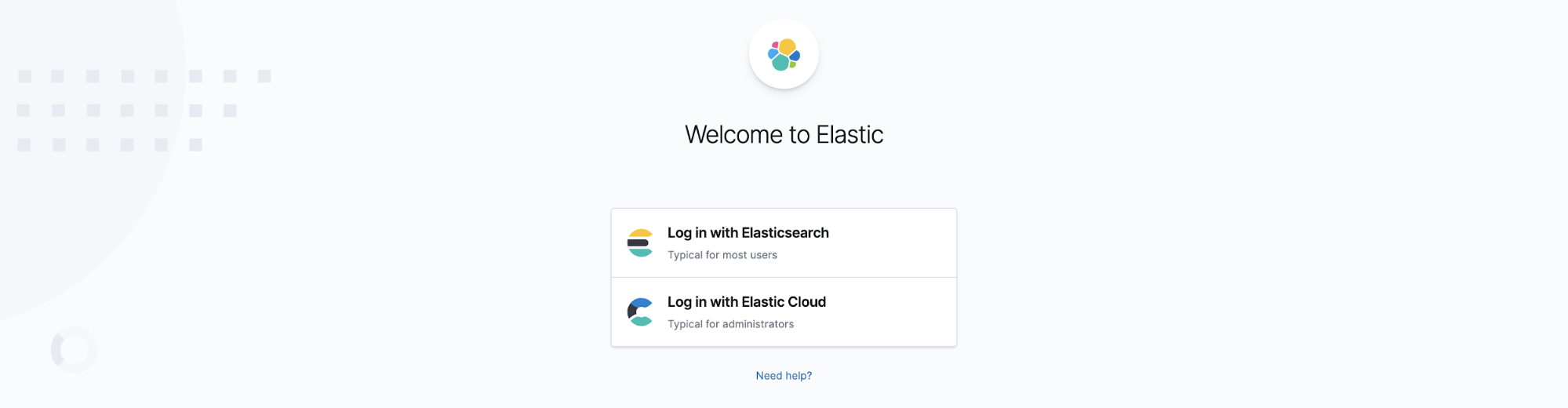
Klicken Sie nach Erstellung Ihres Probe-Deployments auf Open Kibana.
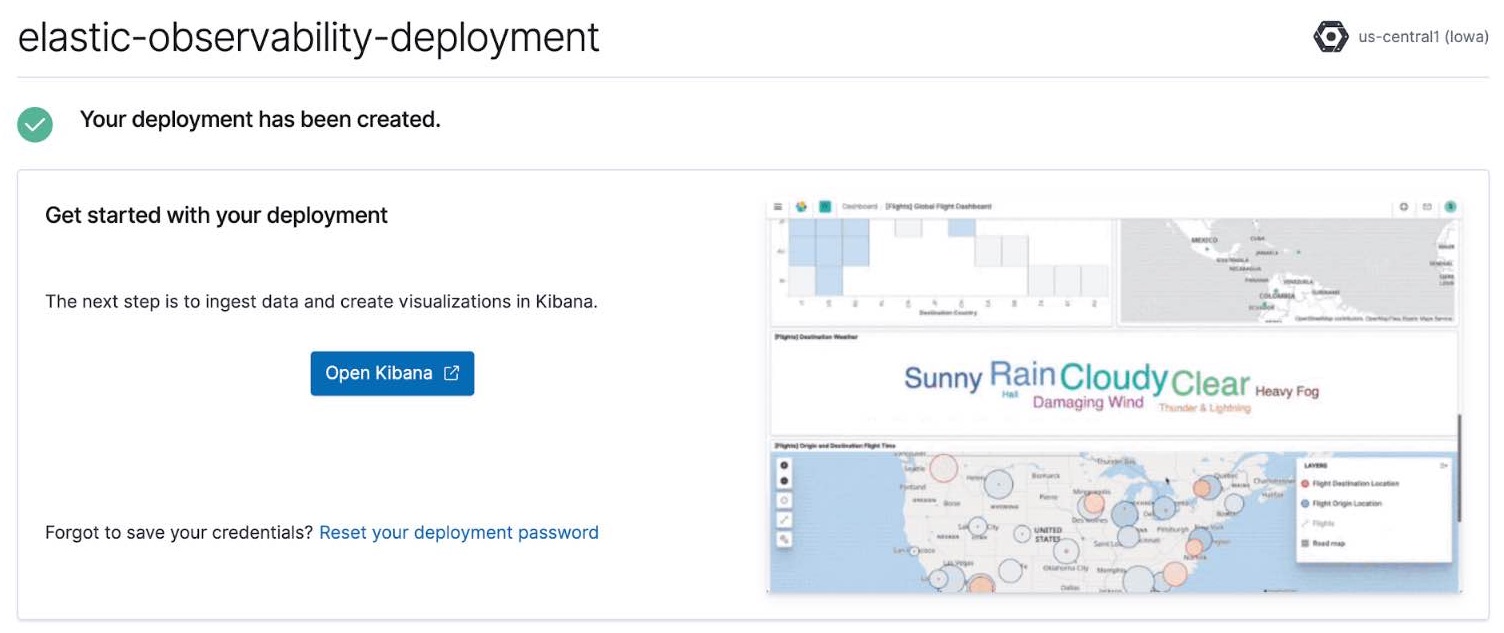
Ingestieren von Daten
Nach dem Klicken auf Open Kibana wird in Kibana die Elastic Observability-Übersichtsseite angezeigt.
Klicken Sie auf Add data.
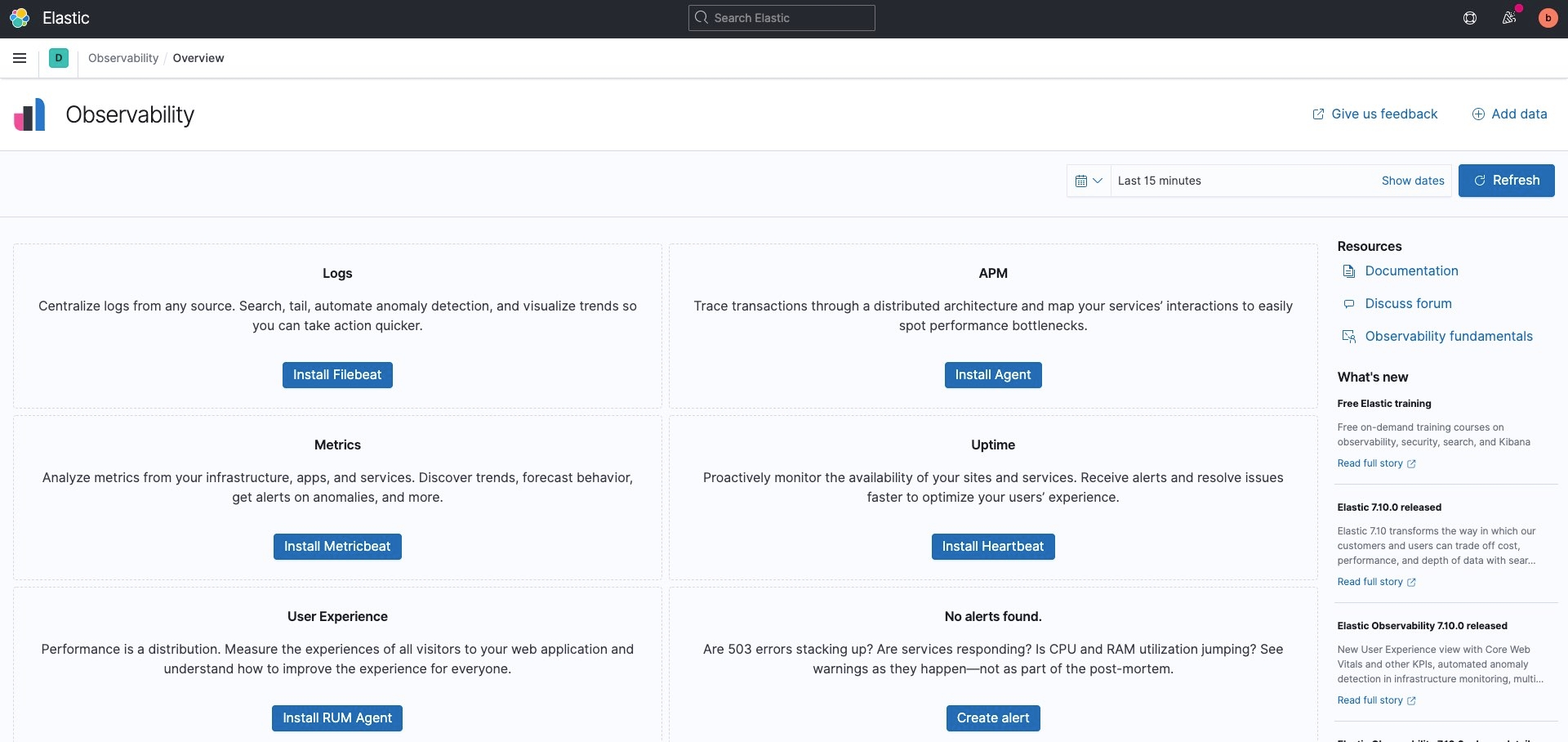
Wir bieten viele verschiedene Optionen für das Ingestieren von Daten. Im folgenden Beispiel soll es darum gehen, mehr über die aktuelle Performance unseres Systems zu erfahren. Klicken Sie auf Metrics und suchen Sie System metrics.
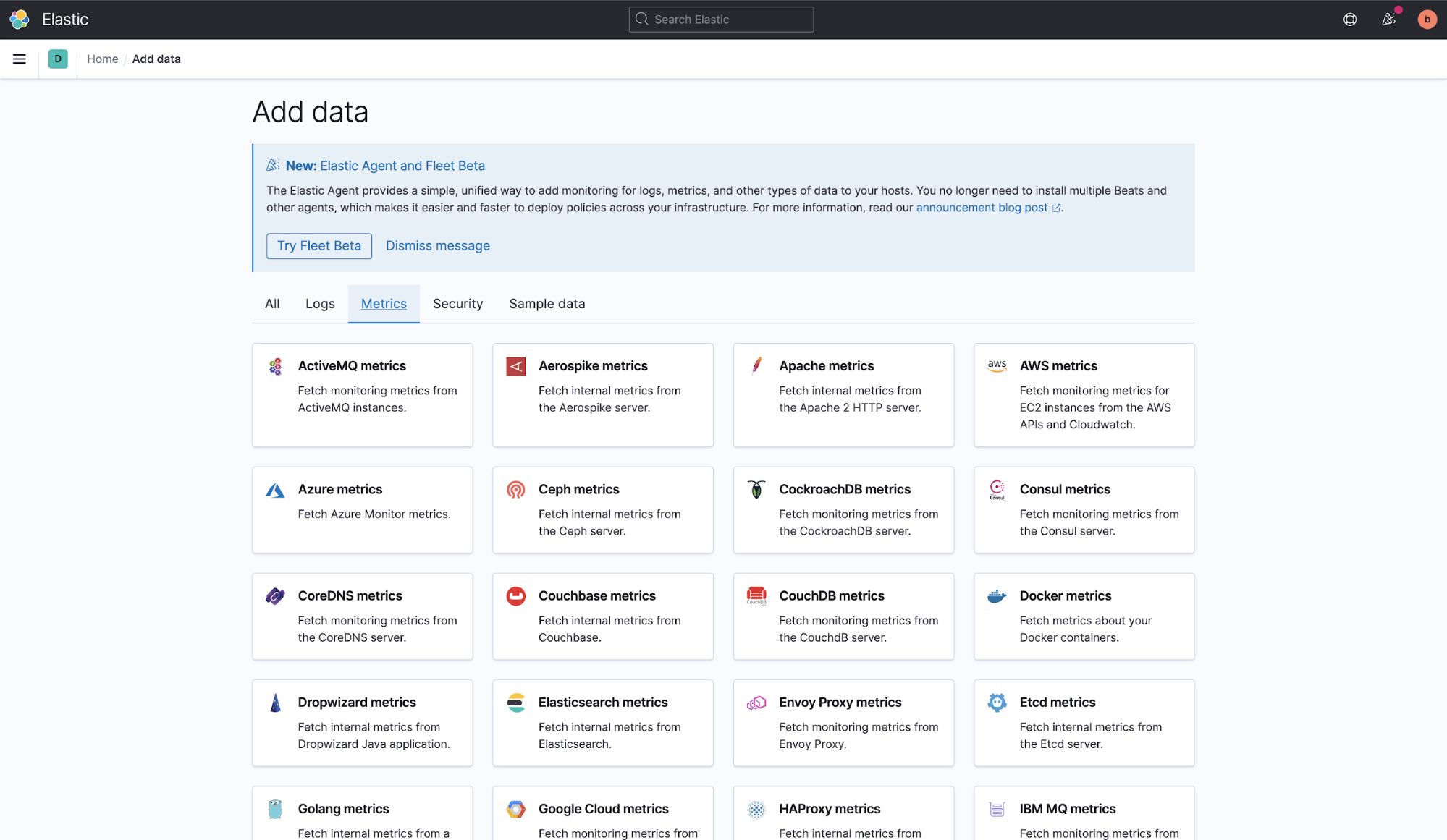
Nachdem Sie ausgewählt haben, welche Art von Daten ingestiert werden sollen, erhalten Sie Hinweise dazu, wie Sie dabei vorgehen müssen. Die folgende Beispielanleitung zeigt, wie Sie Metricbeat installieren und so konfigurieren können, dass es Systemmetriken erfasst. Außerdem wird erläutert, wie sich vorkonfigurierte Dashboards hinzufügen lassen.
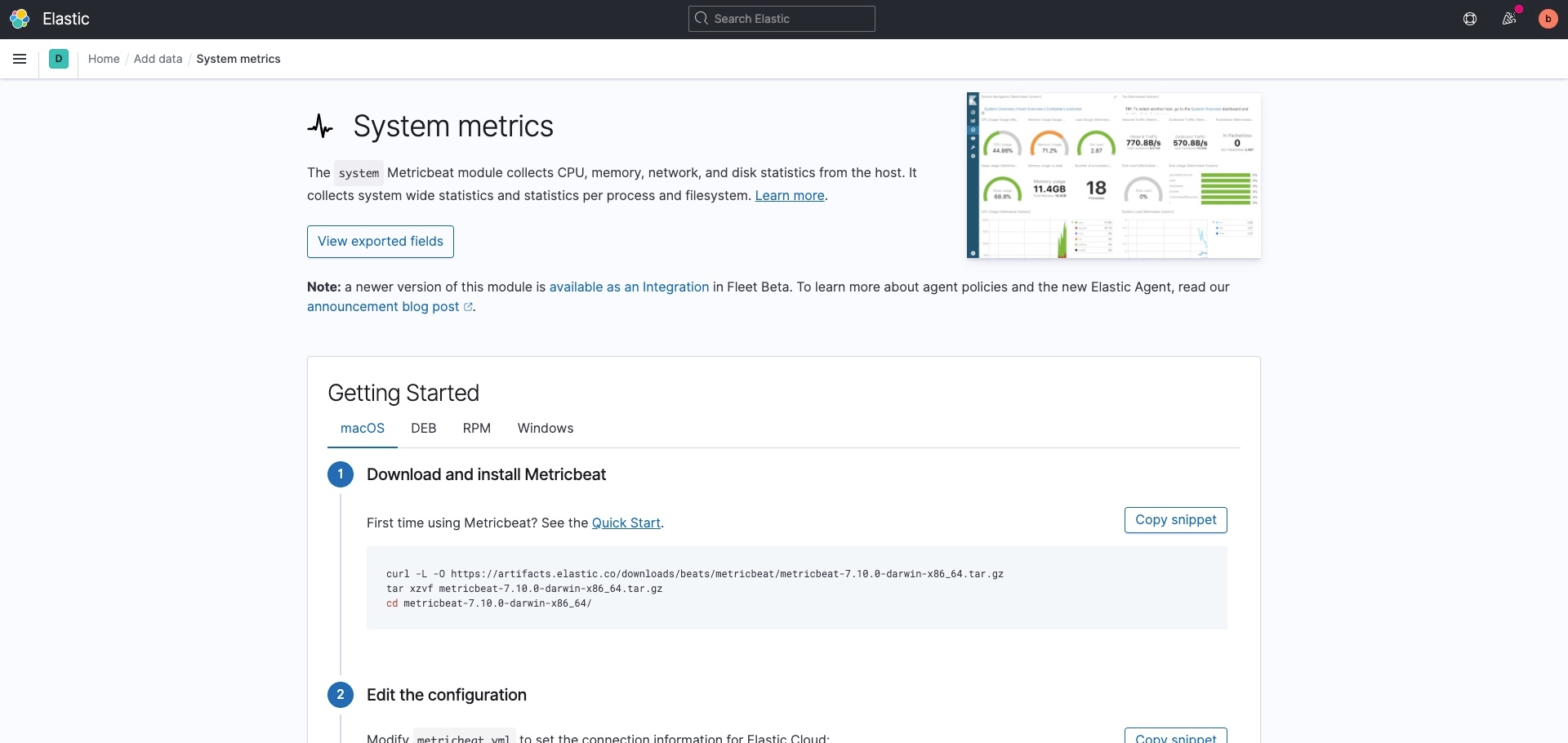
Wenn Sie sich Ihre Daten ansehen, erkennen Sie anhand der grünen Benachrichtigung, dass gerade Daten hereingekommen sind.
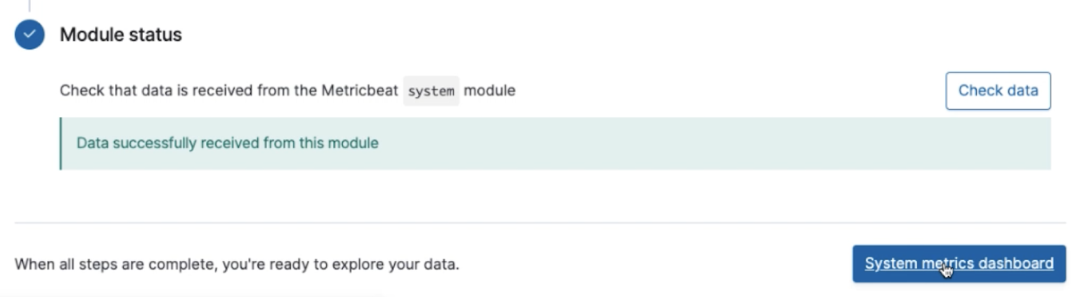
Klicken Sie als Nächstes auf die Schaltfläche System metrics dashboard.
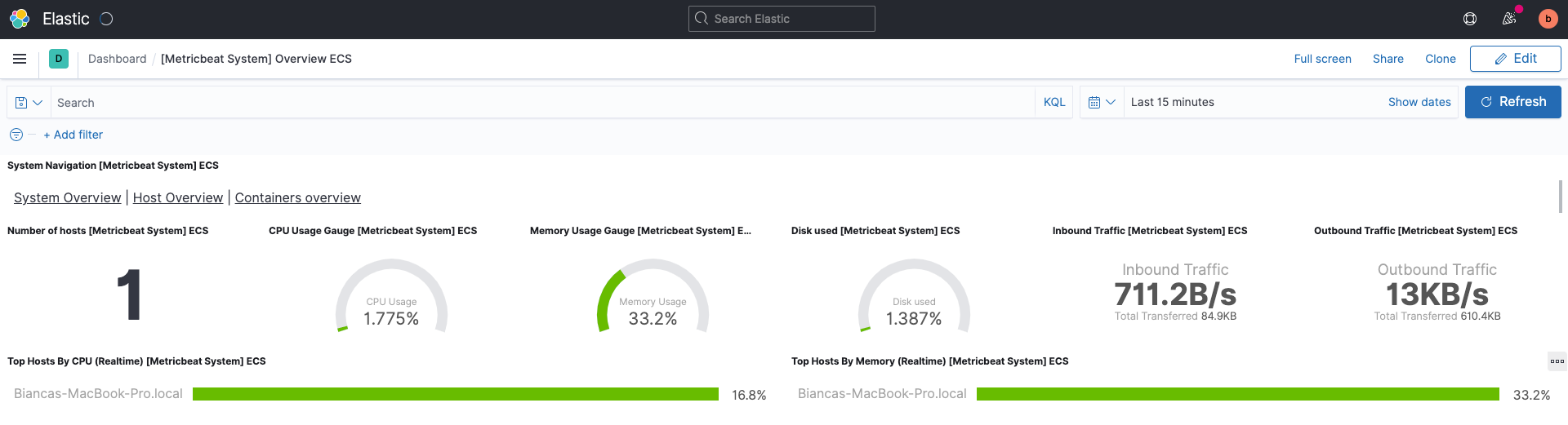
Daraufhin wird ein Dashboard angezeigt, das so vorkonfiguriert ist, dass die Daten, die von Ihrer Maschine an Ihr Deployment gesendet werden, in Diagramme und Tabellen umgewandelt werden. Diese geben Aufschluss über die CPU- und Arbeitsspeichernutzung, den ein- und ausgehenden Netzwerkverkehr und vieles andere mehr.
Um ein Gefühl dafür zu entwickeln, wie Sie mit Kibana interagieren können, empfehlen wir Ihnen, sich anzusehen, was passiert, wenn Sie mit der Maus auf die verschiedenen Teile des Dashboards zeigen oder auf Top Hosts by CPU klicken.
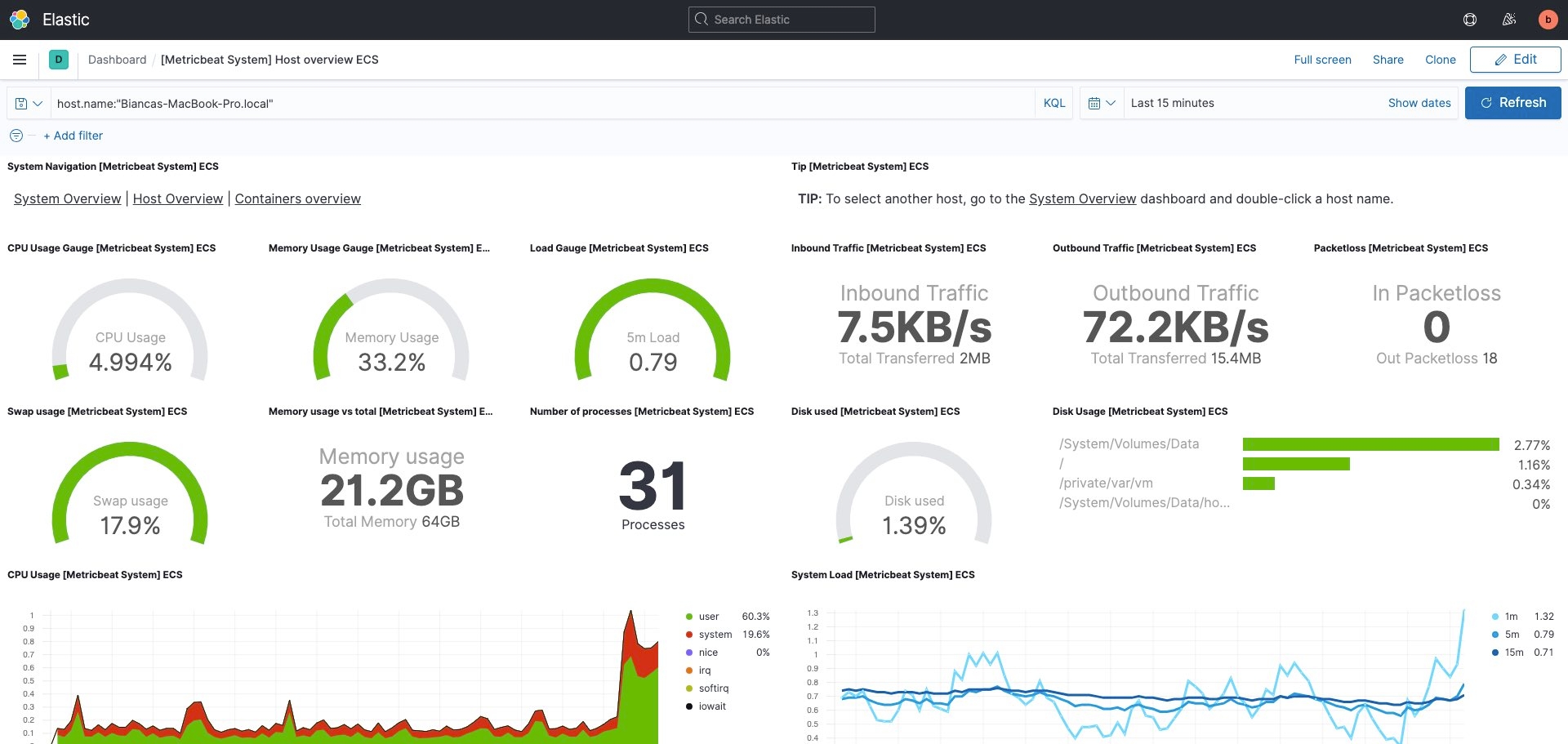
Falls Sie weiter in die Tiefen vordringen möchten, sollten Sie sich die Best Practices für das Performance-Benchmarking und das Festlegen der Größe des Elasticsearch-Clusters ansehen. Für das Festlegen der Clustergröße benötigen Sie die folgenden Werte:
- Menge der Daten, die pro Tag indexiert werden (in GB)
- Anzahl der aufzubewahrenden Daten
- Menge der aufzubewahrenden Replikat-Shards
Der Prozess an sich ist schnell und einfach. Sie können hier zusätzliche Daten ingestieren und eigene Visualisierungen in Kibana erstellen, um Ihre APM-Daten, Metriken, Logdaten und so weiter zu überwachen.
Wenn Sie sich mit Kibana noch nicht so gut auskennen, sehen Sie sich unser Webinar zu den ersten Schritten in Kibana an und absolvieren Sie unseren kostenlosen Kurs zu den Grundlagen von Kibana.
Jetzt loslegen
Nutzen Sie unser Angebot, Elastic Cloud 14 Tage kostenlos auszuprobieren, oder lesen Sie in unseren Blogposts, wie Sie eigene Deployments beim Cloud-Anbieter Ihrer Wahl einrichten können.
- Erste Schritte mit Elastic auf Google Cloud
- Erste Schritte mit Elastic auf Microsoft Azure
- Erste Schritte mit Elastic auf AWS
- Erste Schritte mit Elastic Cloud, FedRAMP und AWS GovCloud
Wenn Sie mehr darüber erfahren möchten, wie Sie das Potenzial von Elastic Cloud maximal ausschöpfen können, finden Sie hier zusätzliche Informationen.
Wenn Sie sich mit anderen Nutzern in Verbindung setzen möchten, besuchen Sie die Seiten der Elastic Community, oder sehen Sie sich in unseren Discuss-Foren um und machen Sie mit.